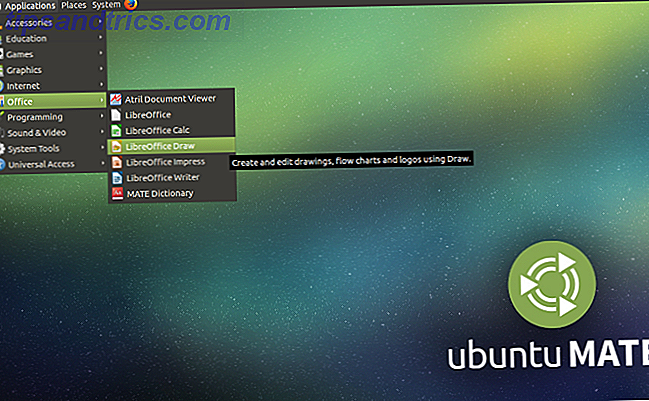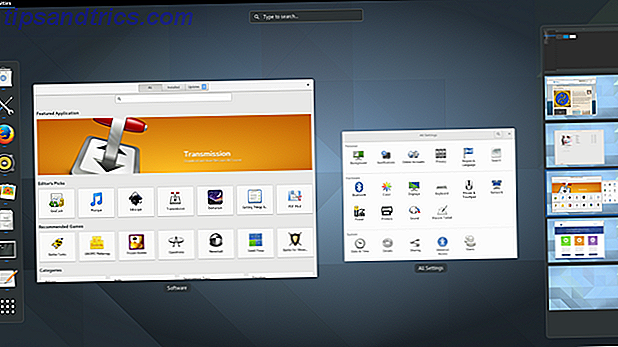Microsoft a-t-il juste mis à niveau votre ordinateur vers Windows 10 Est-il temps de mettre à niveau vers Windows 10, pourtant? Est-il temps de passer à Windows 10, pourtant? Microsoft veut vraiment vous mettre à niveau vers Windows 10. Mais devriez-vous? Pour vous aider à vous décider, nous discutons à la fois le pro et le contre, et offrons des conseils judicieux. Comment allez-vous décider? Lire la suite ? Calmez-vous, tout n'est pas perdu!
Depuis février, la mise à niveau de Windows 10 est poussée comme une mise à jour recommandée sur les ordinateurs Windows 7 et Windows 8.1. Si vous appuyez sur la mauvaise touche au mauvais moment, vous vous retrouvez sur la voie de la mise à niveau, et au moment où vous réalisez ce qui se passe, vous avez peut-être dépassé le point de non-retour.
Microsoft est si confiant que vous apprécierez Windows 10, ils le font paraître comme une mise à jour inoffensive. Mais comme un chiot surprise, doué par un parent irréfléchi, Windows 10 est une bête complètement différente et beaucoup de responsabilités.
Êtes-vous prêt à abandonner votre ancien Windows?
Nous sommes ici pour vous présenter Windows 10, expliquer comment prendre soin de cela, et nous allons vous montrer comment revenir à votre version précédente de Windows au cas où vous rejetter la mise à niveau.
1. Faites un tour rapide de Windows 10
Windows 10 est le nouveau système d'exploitation phare de Microsoft. Il est livré avec beaucoup de cloches, y compris l'assistant numérique Cortana, un nouveau navigateur appelé Edge, les bureaux virtuels intégrés sous la nouvelle option Task View dans la barre des tâches, un centre d'action semblable à Mac, un menu Démarrer révisé, et beaucoup plus .
Si vous n'êtes pas sûr de savoir si vous voulez ou non utiliser Windows 10, voyez comment vous aimez ces nouvelles fonctionnalités pour vous aider à vous décider. Rappelez-vous que vous avez 30 jours pour rétrograder confortablement.
Voici quelques conseils pour les utilisateurs non initiés de Windows 10:
- Vous pouvez trouver de nombreux outils système dans le menu Power User 10 Windows Superpowers Négligés & Comment y accéder 10 Superpowers Windows négligés et comment y accéder Avec tous ses coins et recoins, même les fans les plus purs de Windows ont exploré tous ses complexes fonctionnalités. Nous avons compilé les trucs et astuces cachés de Windows que tout le monde appréciera. Lire la suite . Appuyez sur la touche Windows + X ou cliquez avec le bouton droit sur le bouton Démarrer .
- L'application Paramètres Comment contrôler Windows 10: le Guide de configuration Comment contrôler Windows 10: le Guide de configuration Le panneau de configuration de Windows est sur le point de disparaître. Son remplacement, l'application Paramètres, a reçu une mise à niveau importante dans Windows 10. Nous allons révéler tous ses secrets pour vous. Lire la suite (répertorié sous Démarrer ou appuyez sur la touche Windows + I ) remplace lentement l'ancien Panneau de configuration; Si vous n'aimez pas les paramètres par défaut, vous en dépendez!
- Si vous ne trouvez rien, appuyez sur la touche Windows et commencez à taper un mot-clé. Lorsque vous tapez aide, vous devriez trouver l'application Get Started, qui offre une introduction approfondie à Windows 10, y compris des vidéos et des guides étape par étape avec des captures d'écran.
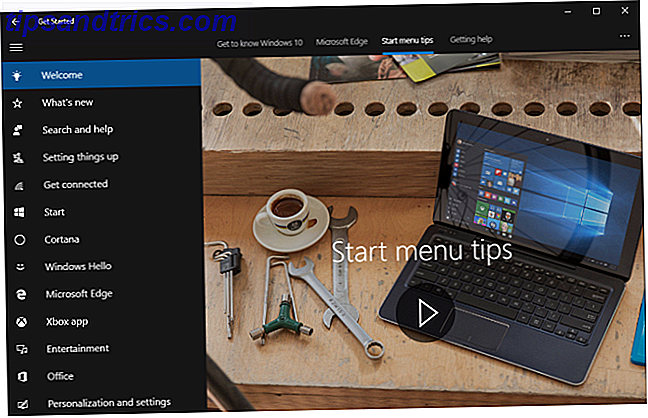
Windows 10 est livré avec beaucoup de nouvelles applications et de raccourcis Organisez-vous dans Windows 10 avec de nouvelles applications et raccourcis Organisez-vous dans Windows 10 avec de nouvelles applications et raccourcis Utilisez-vous souvent Windows 10? Nous avons compilé les meilleurs moyens d'utiliser le nouveau système d'exploitation de Microsoft pour garder votre PC organisé afin que vous puissiez en faire plus. Lire la suite . Parcourez certains de nos articles pour vous familiariser. Par exemple, découvrez d'autres fonctionnalités qui vous feront apprécier Windows 10 10 Raisons étonnantes pour lesquelles vous aimerez Windows 10 Raisons étonnantes pour lesquelles vous aimerez Windows 10 Il est presque cool de détester sur Windows 10 ces jours-ci. Ne laissez pas cela vous priver de tous les avantages que Windows 10 apportera! Nous vous montrons ce que vous ratez. Lire la suite . Si vous êtes bloqué, voici comment vous pouvez obtenir de l'aide dans Windows 10 Comment obtenir de l'aide dans Windows 10 Comment obtenir de l'aide dans Windows 10 Besoin d'aide avec Windows 10? Voici les meilleurs moyens de trouver l'assistance dont vous avez besoin, que ce soit avec le système d'exploitation lui-même ou toute application installée. Lire la suite .
2. Attention aux pièges
Donnerez-vous une chance à Windows 10? Microsoft pourrait vous dire que vous ne le regretterez pas, mais nous avons étudié les petits caractères. Windows 10 a un certain nombre de caractéristiques potentiellement irritantes 7 choses qui nous ennuient vraiment à propos de Windows 10 7 choses qui nous ennuient vraiment à propos de Windows 10 Ce n'est pas un secret que Windows 10 n'est pas parfait. Cortana se limite à être intrusif, les mises à jour obligatoires peuvent causer des problèmes, et beaucoup apparaît à moitié cuit. Nous présentons notre top 7 des ennuis les plus flagrants de Windows 10. Lire la suite et nous préférons vous voir préparé préparé que déçu.
Confidentialité et sécurité
La confidentialité est l'une des préoccupations majeures Tout ce que vous devez savoir sur les problèmes de confidentialité de Windows 10 Tout ce que vous devez savoir sur les problèmes de confidentialité de Windows 10 Bien que Windows 10 ait des problèmes dont les utilisateurs doivent être conscients, de nombreuses réclamations ont été dépassées. Voici notre guide sur tout ce que vous devez savoir sur les problèmes de confidentialité de Windows 10. Lire la suite dans Windows 10. Mais que pouvez-vous faire? Avant de faire quoi que ce soit, passez par les paramètres Windows 10 par défaut 7 Windows 10 Paramètres par défaut vous devez vérifier immédiatement 7 Paramètres Windows 10 par défaut vous devez vérifier immédiatement Microsoft a pris des décisions discutables avec Windows 10. Certains de ses paramètres par défaut ne doivent pas être laissés seuls. Nous vous montrons comment améliorer la confidentialité, conserver la bande passante, réduire la distraction et bien plus encore. Lire la suite et les ajuster à vos préférences. Les options suivantes dans l'application Paramètres doivent recevoir votre attention:
- Comptes> Synchronisez vos paramètres : Si vous utilisez un compte Microsoft pour vous connecter à Windows 10 Avantages et inconvénients de l'utilisation d'un compte Microsoft avec Windows Avantages et inconvénients de l'utilisation d'un compte Microsoft avec Windows Un seul compte Microsoft vous permet de vous connecter un large éventail de services et d'applications Microsoft. Nous vous montrons les avantages et les inconvénients de l'utilisation d'un compte Microsoft avec Windows. En savoir plus, vous pouvez synchroniser vos paramètres sur plusieurs appareils. Vous pouvez désactiver cette option et sous Comptes> Vos emails et comptes ; vous pouvez même retourner à un compte local Comment supprimer votre compte Microsoft et créer un compte Windows 10 local Comment supprimer votre compte Microsoft et créer un compte Windows 10 local Lorsque vous accédez à Windows 10 avec un compte Microsoft, vous pouvez stocker des données dans le Cloud et synchronisez-le sur plusieurs appareils. Est-ce que cela semble concerner? Nous vous montrons comment passer à un compte local. Lire la suite .
- Réseau et Internet> Wi-Fi> Gérer les paramètres Wi-Fi : Désactivez les paramètres Wi-Fi Sense pour accroître la confidentialité et la sécurité.
- Confidentialité> Général: Désactivez l'identifiant publicitaire que vous avez attribué pour empêcher les applications de suivre et de diffuser vos annonces personnalisées.
- Confidentialité> Discours, encrage, et taper> Arrêtez de me connaître : Cela va également désactiver Cortana Comment configurer Cortana et supprimer dans Windows 10 Comment configurer Cortana et supprimer dans Windows 10 Cortana est le plus grand outil de productivité de Microsoft depuis Bureau. Nous vous montrerons comment démarrer avec l'assistant numérique de Windows 10 ou comment désactiver Cortana pour une meilleure confidentialité. Lire la suite .
Si cela semble trop de travail, vous pouvez également utiliser un outil tiers pour protéger votre vie privée Windows 10 regarde: Devriez-vous être inquiet? Windows 10 regarde: Devriez-vous être inquiet? Depuis sa sortie, Windows 10 a été victime de rumeurs concernant la confidentialité des utilisateurs. Certains d'entre eux sont précis, tandis que d'autres sont des mythes. Mais où est Windows 10 sur la vie privée, vraiment? Lire la suite, comme Windows 10 Privacy Fixer.
Windows Update
La mise à niveau pushy vous a donné un avant-goût de l'une des autres fonctionnalités les plus ennuyeuses - mises à jour forcées . Les utilisateurs de l'édition professionnelle peuvent différer les mises à jour pendant un certain temps, mais les utilisateurs à la maison sont nourris à la cuillère chaque mise à jour immédiatement. L'avantage est que les vulnérabilités seront corrigées dès que possible. Mais d'autres mises à jour, telles que de nouvelles fonctionnalités ou de nouveaux pilotes, qui sont maintenant gérées par Windows, pourraient vous donner des maux de tête.
Vous devriez regarder dans la façon de gérer Windows Update dans Windows 10 Comment gérer Windows Update dans Windows 10 Comment gérer Windows Update dans Windows 10 Pour les freaks de contrôle, Windows Update est un cauchemar. Il fonctionne en arrière-plan et maintient votre système en toute sécurité et fonctionne bien. Nous vous montrons comment cela fonctionne et ce que vous pouvez personnaliser. En savoir plus et comment contrôler les mises à jour de pilotes Reprendre le contrôle sur les mises à jour de pilotes dans Windows 10 Reprendre le contrôle sur les mises à jour de pilotes dans Windows 10 Un mauvais pilote Windows peut gâcher votre journée. Dans Windows 10, Windows Update met automatiquement à jour les pilotes matériels. Si vous en subissez les conséquences, laissez-nous vous montrer comment faire reculer votre pilote et bloquer le futur ... Lisez la suite, mais pour l'instant, prenez ces précautions de base dans l'application Paramètres:
- Mise à jour et sécurité> Mise à jour de Windows> Options avancées : Sous "choisir comment les mises à jour sont installées", passez à la notification pour planifier le redémarrage . Si vous utilisez l'édition professionnelle, vous pouvez également sélectionner Différer les mises à niveau ici.
- Mise à jour et sécurité> Windows Update> Options avancées> Choisissez la façon dont les mises à jour sont livrées: Pour économiser la bande passante et augmenter la sécurité, activez l'option de réception des mises à jour depuis plusieurs emplacements ou réglez-la sur PC sur mon réseau local .
- Réseau et Internet> Wi-Fi : Pour protéger la bande passante d'une connexion mesurée contre les mises à jour de Windows, connectez-vous au Wi-Fi respectif, puis faites défiler vers le bas pour sélectionner Options avancées et activez «Définir comme connexion mesurée».

Notez que Windows peut supprimer le logiciel à chaque mise à jour Windows 10 peut supprimer automatiquement le logiciel contre votre volonté Windows 10 peut supprimer automatiquement le logiciel contre votre volonté Windows 10 désinstalle le logiciel qu'il ne considère pas compatible. Avez-vous été affecté? Nous vous montrons quelles applications vous pourriez perdre et pourquoi. Lire la suite . Dans la plupart des cas, vous pouvez réinstaller les applications concernées, mais vous devez d'abord vous rendre compte qu'elles sont parties. Il peut être utile de sauvegarder vos paramètres et applications Windows Comment mettre à niveau vers Windows 10 et prendre les paramètres et les applications avec vous Comment passer à Windows 10 et prendre les paramètres et les applications avec vous Windows 10 arrive et vous avez un choix à faire. Vous pouvez soit mettre à niveau votre installation Windows existante, soit installer Windows 10 à partir de zéro. Nous vous montrons comment migrer vers Windows 10 ... Lisez plus, ainsi que vos données.
3. Personnalisez Windows 10
Allez-vous rester avec Windows 10 après tout? Ensuite, il est temps de l'adapter à vos besoins et préférences personnels. Notre bibliothèque de couverture approfondie devrait vous permettre d'accéder à une configuration personnelle unique. Accédez à l'application Paramètres pour quelques modifications rapides:
- Système> Applications par défaut : Définir vos propres applications par défaut Comment modifier les applications et paramètres par défaut dans Windows 10 Comment modifier les applications et paramètres par défaut dans Windows 10 Windows 10 prend beaucoup de décisions pour l'utilisateur paresseux. Si vous préférez être votre propre maître, vous pouvez définir vos propres préférences. Nous vous montrons comment. Lire la suite .
- Périphériques> Lecture automatique : permet de basculer et de personnaliser les préférences de lecture automatique.
- Personnalisation : personnalisation de Windows 10 10 Façons de personnaliser et de personnaliser Windows 10 Façons rapides de personnaliser et personnaliser Windows 10 Tous les paramètres par défaut de Windows 10 ne font pas flotter votre bateau. Nous vous montrons tous les moyens possibles pour personnaliser Windows 10 dans un guide simple, étape par étape. En savoir plus, vous pouvez choisir votre palette de couleurs, images de fond et écran de verrouillage, et personnaliser le menu Démarrer 6 façons de pirater et personnaliser le menu Démarrer de Windows 10 6 façons de pirater et personnaliser le menu Démarrer de Windows 10 Le menu Démarrer Windows 10 combine classique éléments avec des carreaux modernes. Les carreaux peuvent ajouter beaucoup de liberté créative. Nous vous donnerons des conseils et des astuces pour personnaliser l'ensemble du menu Démarrer selon vos préférences. Lire la suite .
Si vous avez utilisé des espaces réservés dans Windows 8, vous remarquerez qu'ils ont été supprimés. Mais vous pouvez remplacer OneDrive Smart Files Comment remplacer OneDrive Smart Files dans Windows 10 Comment remplacer OneDrive Smart Files dans Windows 10 Microsoft a cassé OneDrive sur Windows 10 pour les utilisateurs avec pouvoir. La suppression des espaces réservés, également connu sous le nom de fichiers intelligents, a déçu de nombreux utilisateurs qui ont mis à niveau à partir de Windows 8.1. Nous avons compilé plusieurs solutions de contournement. Lire la suite .
4. Rétrogradez vers Windows 7 ou 8.1 dans les 31 jours
Vous avez donné une chance équitable à Windows 10, mais vous ne l'aimez toujours pas? Microsoft vous a peut-être poussé plus ou moins doucement vers la mise à niveau, mais il a également pris des dispositions pour une rétrogradation immédiate. Vous avez peut-être remarqué le dossier Windows.old libérer de l'espace disque en supprimant Windows.old dossier libérer de l'espace disque en supprimant Windows.old dossier Windows prépare une sauvegarde automatique avant de réinstaller. Le dossier Windows.old inclut des profils utilisateur et des fichiers personnels. Voici comment restaurer les données et supprimer le dossier pour libérer de l'espace. Lire la suite sur votre lecteur système - c'est le billet de retour à votre version précédente de Windows.
Pour lancer la rétrogradation Comment passer de Windows 10 à Windows 7 ou 8.1 Comment passer de Windows 10 à Windows 7 ou 8.1 Windows 10 est ici et peut-être que ce n'est pas ce que vous attendiez. Si vous avez déjà effectué une mise à niveau, vous pouvez effectuer une restauration. Et si vous ne l'avez pas encore fait, créez d'abord une sauvegarde système. Nous vous montrons comment. En savoir plus, ouvrez l'application Paramètres ( touche Windows + I ) et accédez à Mise à jour et sécurité> Récupération . Vous devriez voir l'option pour revenir à Windows 7 ou 8.1, selon l'endroit où vous avez effectué la mise à jour. Cliquez sur Démarrer et Windows annulera la mise à niveau.

Si quelque chose a mal tourné, peut-être que plus de 31 jours se sont écoulés depuis votre dernière mise à niveau ou une erreur vous empêchant de revenir en arrière, à condition que vous n'ayez jamais créé d'image système Windows. Comment créer une image ISO de votre système Windows Vous avez besoin d'un moyen rapide et facile de sauvegarder et de restaurer Windows sans utiliser des outils de sauvegarde ou le cloud? Il est temps d'apprendre à faire une image ISO de votre PC Windows. Lire la suite - est à installer à partir de zéro. Si vous avez une clé de produit valide, vous pouvez télécharger les fichiers d'installation de Windows Comment télécharger légalement les fichiers d'installation de Windows gratuitement Comment télécharger légalement les fichiers d'installation de Windows pour Windows gratuit peut sérieusement se briser. Ce que vous devez souvent faire est de l'installer à partir de zéro. Et nous vous montrons comment obtenir des fichiers d'installation légaux pour Windows 7 à 10. En savoir plus gratuitement et créer un support d'installation bootable Comment faire un USB bootable, CD ou DVD pour installer Windows en utilisant un fichier ISO Comment faire un USB bootable, CD ou DVD pour installer Windows à l'aide d'un fichier ISO Besoin d'un support d'installation pour réinstaller Windows? Dans cet article, nous allons vous montrer où trouver les fichiers d'installation de Windows 7, 8, 8.1 et 10 et comment créer une clé USB, un CD ou un DVD amorçable à partir de rien. Lire la suite . Assurez-vous de préparer une sauvegarde de vos données personnelles 5 Faits de sauvegarde de base Tout utilisateur de Windows devrait savoir 5 Faits de sauvegarde de base Tout utilisateur de Windows devrait savoir Nous ne cessons de vous rappeler de faire des sauvegardes et de protéger vos données. Si vous vous demandez quoi, à quelle fréquence, et où vous devriez sauvegarder vos fichiers, nous avons des réponses directes. Lire la suite !
Bye Bye Windows - Bonjour Windows
Microsoft est sérieux au sujet de Windows 10 leur numéro 1 et Windows 7 est assis dans le chemin. Si vous avez décidé de revenir à Windows 7 ou 8.1, assurez-vous de bloquer la mise à niveau Comment bloquer la mise à niveau agressive Windows 10 sur Windows 7 et 8.1 Comment bloquer la mise à niveau agressive Windows 10 sur Windows 7 et 8.1 Microsoft intensifie ses efforts pour Faire en sorte que les utilisateurs passent à Windows 10. En 2016, de nombreuses personnes se réveilleront avec un nouveau système d'exploitation, même si elles n'ont jamais consenti à la mise à niveau. Ne soyez pas l'un des ... Lire la suite, de sorte que vous ne finirez pas sur Windows 10 à nouveau. Si vous avez décidé de rester avec Windows 10, préparez-vous à un voyage intéressant. Nous sommes là pour vous soutenir!
Comment vous êtes-vous retrouvé avec Windows 10? Avez-vous rétrogradé à nouveau? Si non, qu'est-ce qui vous a fait le garder?
Crédits image: Un petit chiot mignon par JStaley401 via Shutterstock